Gorący
AnyRec Video Converter
Konwertuj, edytuj i ulepszaj filmy w formatach M4V i MP4.
Bezpieczne pobieranie
M4V kontra MP4: szczegółowe porównanie i konwersja między formatami M4V i MP4
Zacząłem zgrywać niektóre DVD do rozszerzenia .mp4, ale okazało się, że nie można ich odtworzyć w QuickTime. Potem zmieniłem rozszerzenie na .m4v, które gra dobrze w QuickTime/iTunes. Co daje? Jaka jest różnica między MP4 a M4V?
-Z MacPlotekMP4 i M4V to dwa powszechnie używane formaty w życiu codziennym. Są bardzo podobne, ale różnią się również jakością wideo, kompatybilnością i zawartymi w nich kodekami, które powodują wspomniany problem. Aby wybrać optymalny format do odtwarzania filmów na komputerze i telefonie komórkowym, powinieneś czytać ten artykuł i dowiedzieć się więcej o różnicach między M4V i MP4.
Lista przewodników
M4V kontra. MP4: Jakie są różnice między formatami M4V i MP4 M4V kontra. MP4: Jak konwertować między M4V i MP4 w celu lepszego odtwarzania Często zadawane pytania dotyczące formatów wideo M4V i MP4M4V kontra. MP4: Jakie są różnice między formatami M4V i MP4
Przed porównaniem formatów M4V i MP4 powinieneś znać definicje formatów M4V i MP4. Poznaj ich funkcje w dalszej części.
1. Jaki jest format M4V?
M4V, zwany także formatem Podcast w urządzeniach Apple, to standardowy format kontenera stworzony przez Apple. W rzeczywistości jest to specjalny format MP4 przeznaczony do odtwarzania filmów na urządzeniach Apple, w tym iPhone, iPad, Mac, Apple TV itp. Wszystkie filmy, wideo i muzyka MV pobierane z iTunes są zapisywane w formacie M4V.
2. Jaki jest format MP4?
MP4 to powszechnie używany format kontenera w życiu codziennym. Dzieje się tak, ponieważ format MP4 jest rozpoznawany przez większość odtwarzaczy multimedialnych, urządzeń, a nawet odtwarzaczy online. Niezależnie od tego, czy chcesz przesyłać filmy do Internetu, czy zapisywać filmy na komputerze / telefonie komórkowym, MP4 jest podstawowym wyborem. Podobnie jak M4V, MP4 obsługuje również zapisywanie wielu plików wideo, audio i napisów.
3.M4V kontra MP4: Różnice między M4V i MP4
Zgodnie z definicją formatów M4V i MP4 różnią się one użytkowaniem i kompatybilnością. A co z kodekami i jakością wideo? Poniższa tabela zawiera intuicyjne porównanie formatów M4V i MP4.
| Format kontenera | M4V | MP4 |
| Deweloper | jabłko | MPEG: Grupa ekspertów ds. ruchomych obrazów |
| Kodeki wideo | H.264 | H.264, HEVC/H.265, MPEG-4 |
| Kodeki dźwięku | AAC, AC3, MP3 | AAC, AC3, MP3 |
| Zgodność | Łatwy do gry na dowolnym urządzeniu Apple. Niektóre profesjonalne odtwarzacze multimedialne również go obsługują. | Może być odtwarzany na prawie wszystkich odtwarzaczach multimedialnych i urządzeniach, w tym domyślnych odtwarzaczach na komputerach i telefonach komórkowych. |
| zwyczaje | Do pobierania chronionych filmów z iTunes. | Do zapisywania filmów na wszystkich urządzeniach i odtwarzania ich na dowolnym odtwarzaczu. |
| Plusy | · Zapewnij ochronę DRM w celu ochrony praw autorskich. · Relatywnie mniejsze rozmiary plików o wysokiej jakości niż MP4. | · Łatwe rozpowszechnianie i udostępnianie filmów w Internecie. · Możliwość edycji przez dowolny edytor wideo. |
| Cons | · Mniejsza kompatybilność. | · Większe rozmiary plików niż M4V |
M4V kontra. MP4: Jak konwertować między M4V i MP4 w celu lepszego odtwarzania
Video Converter to rodzaj wszechstronnego oprogramowania, które umożliwia łatwą konwersję filmów do dowolnego formatu. Dzięki niestandardowym ustawieniom możesz zmienić szczegółowy kodek i zachować wysoką jakość.
Najlepszy sposób na konwersję między M4V i MP4 w celu zapewnienia zgodności
- 1. Konwertuj dowolny film do ponad 1000 formatów, w tym M4V i MP4.
- 2. Możliwość dostosowania szczegółowych ustawień, w tym kodeka wideo, jakości i rozdzielczości.
- 3. Zapewnij rozdzielczość 1080p, 2K, 4K, a nawet 8K, aby zachować wysoką jakość podczas eksportu.
- 4.30X szybsza prędkość przetwarzania do szybkiej konwersji partii filmów.
Bezpieczne pobieranie
Bezpieczne pobieranie
Krok 1.Bezpłatne pobieranie i uruchamianie Video Converter na komputerze z systemem Windows/Mac. Po wyświetleniu głównego interfejsu kliknij przycisk „Dodaj pliki” lub ikonę „Plus”, aby dodać żądane pliki wideo M4V lub MP4.
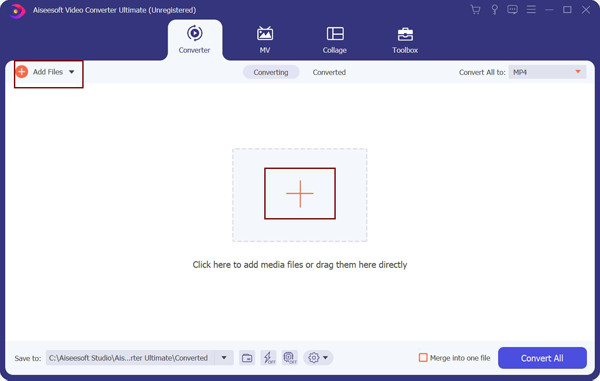
Krok 2.Aby przekonwertować wideo pomiędzy formatami M4V i MP4, kliknij menu „Konwertuj wszystko na” i wybierz żądane formaty z listy „Wideo”. Jeśli chodzi o rozdzielczość, możesz wybrać opcję „Taka sama jak źródło”, aby zachować oryginalną jakość lub dowolną inną rozdzielczość. Ponadto kliknięcie przycisku „Profil niestandardowy” pomoże Ci zmienić kodek, jakość i liczbę klatek na sekundę filmów.

Krok 3.Po powrocie do głównego interfejsu należy kliknąć menu „Zapisz w”, aby wybrać żądaną ścieżkę przechowywania. Następnie kliknij przycisk „Konwertuj wszystko” w prawym dolnym rogu, aby rozpocząć konwersję między M4V i MP4.
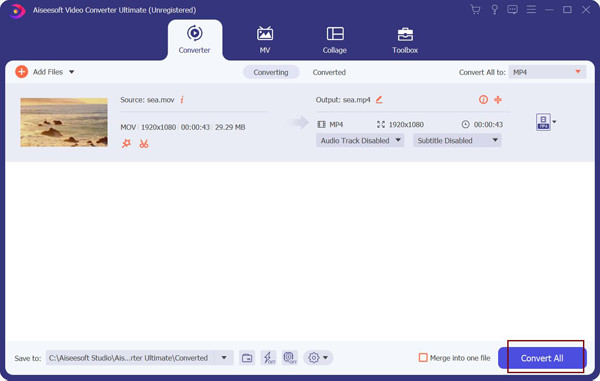
Często zadawane pytania dotyczące formatów wideo M4V i MP4
-
1. Czy M4V i MP4 są takie same?
Nie dokładnie. M4V to specyficzny format zawarty w MP4, dlatego ma tylko jeden kodek - H.264 do kodowania wideo. Mają podobną jakość i rozmiar pliku, ale MP4 jest bardziej kompatybilny z odtwarzaczami multimedialnymi i urządzeniami niż M4V.
-
2. Czy mogę odtwarzać filmy M4V w programie Windows Media Player?
Nie, nie możesz. M4V to format stworzony przez Apple, a filmy M4V są obsługiwane przez urządzenia Apple w QuickTime lub iTunes. Poza tym tylko niektóre profesjonalne odtwarzacze innych firm mogą odtwarzać pliki M4V.
-
3.M4V kontra MP4: Co jest lepsze do odtwarzania filmów?
To zależy od urządzeń. Dla użytkowników systemów Windows i Android MP4 jest podstawowym wyborem ze względu na wysoką kompatybilność. Dla użytkowników Apple M4V będzie lepszy ze względu na wysoki współczynnik kompresji i mały rozmiar.
Wniosek
Ten artykuł stanowi ogólne wprowadzenie do dwóch powszechnie używanych formatów - M4V i MP4. Są do siebie podobne, ale istnieją również różnice, w tym kompatybilność, obsługiwane kodeki i zastosowania. Aby uzyskać lepsze wrażenia podczas oglądania na różnych urządzeniach, możesz także konwertować między formatami M4V i MP4 za pomocą konwertera wideo. Jeśli nadal masz problemy, skontaktuj się z nami.
